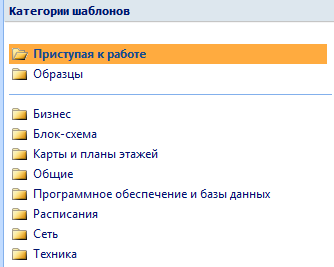 Рис. 1. Дерево категорий для выбора шаблонов
Рис. 1. Дерево категорий для выбора шаблонов
|
Все пользователю предлагается 10 категорий.
Задание 1
Изучить состав каждой категории и готовых шаблонов. Определить какие из категорий и шаблонов могут быть использованы при иллюстрировании результатов научной деятельности по выбранному направлению научной специальности.
Для освоения навыками рассмотрим основу использования стандартных инструментов из категории Приступая к работе в шаблонах Простая блок-схема. Объектов этого шаблона достаточной для того чтобы отобразить довольно сложные схемы. Например, схему диссертационных исследований.
|
|
|
Для построения любой схемы в MS Visio следует понимать смысл объекта и соединения этих объектов. После выбора группы шаблонов на экране (слева) появляется панель инструментов Фигуры, соответствующих выбранному шаблону (рис. 2). Для размещения фигуры в рабочем пространстве достаточной перетащить шаблон на рабочий лист и провести форматирование это фигуры по эскизу предполагаемого рисунка.
Для каждой фигуры определены возможности форматирования (рис. 3):
– метка размерности предназначена для изменения размеров фигуры: горизонтальный, вертикальный и пропорциональный (угловая метка);
– метка автоматического надстраивания позволяет присоединить в соответствующем направлении копию фигуры с соединительной стрелкой;
– контекстное меню содержит список действий, доступных для выполнения с выбранной фигурой;
– меню второго уровня доступно для действий контекстного меню и содержит действия над элементами встроенной фигуры.
Выбор действия из меню второго уровня приводит к открытию диалогового окна с параметрами для выполняемого действия.
При построении сложной схемы между простыми фигурами устанавливается динамическое соединение. Динамическое соединение позволяет масштабировать взаимосвязи между фигурами при их перемещении.
|
|
|
Рис. 3. Элементы фигуры Процесс
Для ввода текста внутри фигуры достаточно выполнить двойной щелчок мыши внутри фигуры. После ввода текста возможно изменение его параметров (размера, вида, начертания). Для размещения текста вне фигур используется инструмент Текст на основной ленте инструментов приложения.
Задание 2
Выполните тренировочной задание по построению и соединению фигур в Microsoft Visio (рис. 5).
Указание
Выполните размещение фигур и их соединение по шагам, приведенным на рис. 5. При размещении фигур выдерживайте масштаб по клеткам рабочего поля.
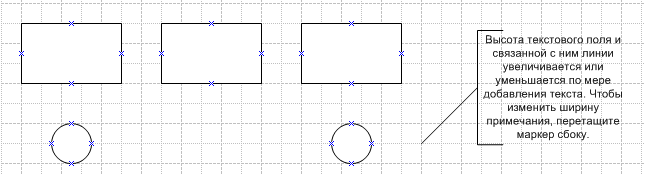 а
а
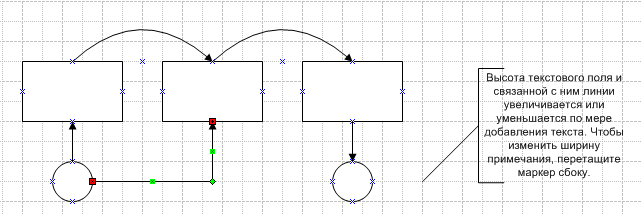 б
б
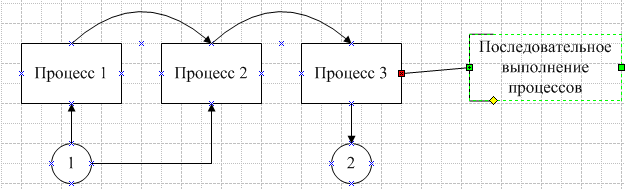 в
в
Рис. 5. Схема выполнения тренировочного задания
Задание 3
Создать схему, изображенную на рис. 6 средствами Microsoft Visio. При исполнении схемы соблюдать приведенный масштаб. Шрифт на изображении Times New Roman в 12 пт.
Задание 4
Выполнить построение концептуальной схемы научного исследования по теме диссертации. Пример исполнения схемы приведен на рис. 7.
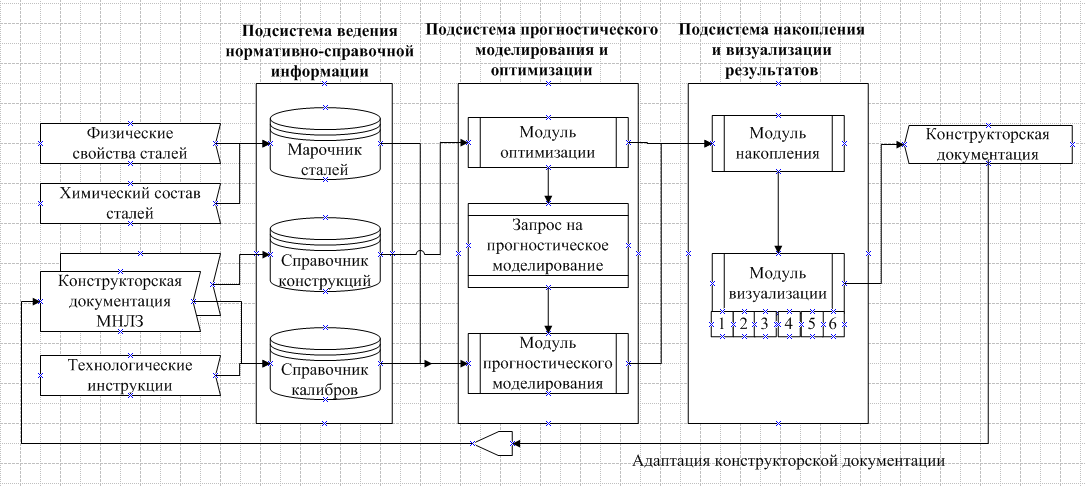
Рис. 6. Схема построения системы автоматизации проектирования
Рис. 7. Пример концептуальной схемы научного исследования
 2015-10-22
2015-10-22 1907
1907








